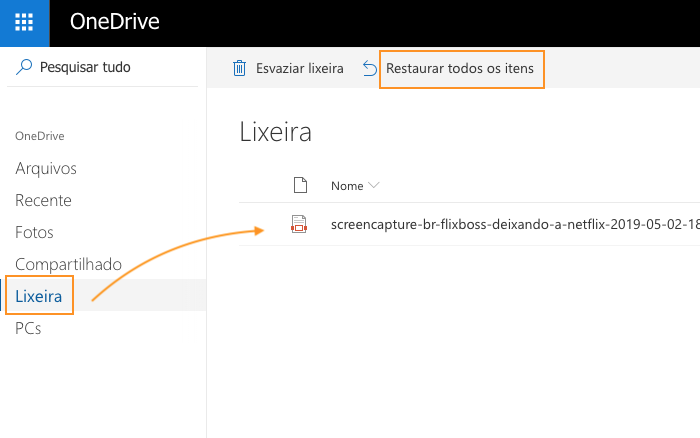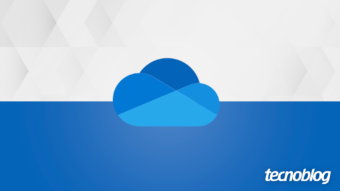Como recuperar arquivos apagados do OneDrive
Excluir arquivos do OneDrive pode não ser definitivo e isso é uma boa notícia se você quer saber como recuperar arquivos apagados
Excluir arquivos da nuvem do OneDrive pode não ser definitivo e isso é uma boa notícia se você quer saber como recuperar arquivos apagados sem querer do OneDrive. Isso pode ser feito tanto no OneDrive para usuários domésticos como também na nuvem do Office para empresas, no SharePoint Server, no OneDrive Business e no Office Online.
Se você excluir acidentalmente um arquivo ou uma pasta inteira no OneDrive, talvez seja possível recuperá-lo na lixeira do serviço de armazenamento. Note que se quiser restaurar arquivos ou pastas do SharePoint, vai ter que visitar a lixeira do SharePoint.
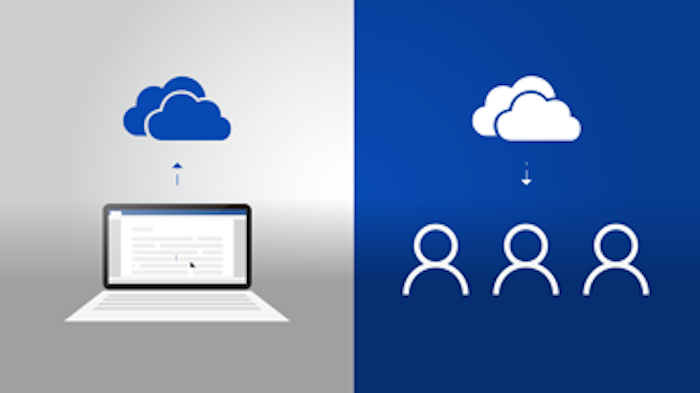
Como recuperar arquivos apagados do OneDrive
- Acesse o OneDrive no navegador e faça login com sua conta;
- No painel de navegação, selecione “Lixeira”;

- Selecione os arquivos ou pastas que você deseja restaurar;
- Aponte para cada item, clique na caixa de seleção e clique em restaurar.
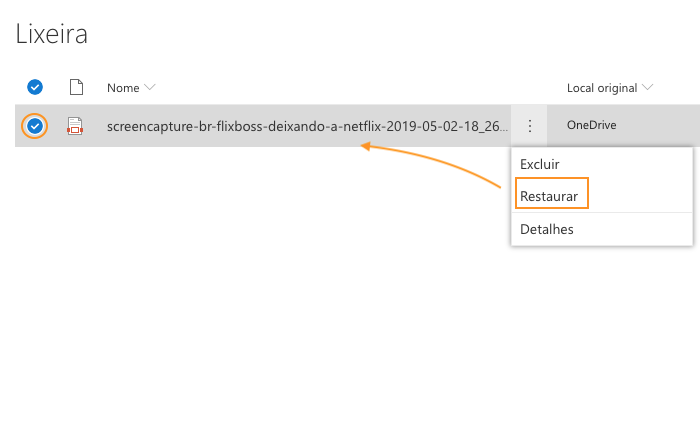
Para economizar tempo, se você estiver usando o OneDrive com sua conta pessoal (versão para o usuário comum), pode selecionar e restaurar todos os itens de uma única vez na lixeira. Mas essa opção não está disponível na conta do trabalho ou de escola.
Limite de 30 dias para recuperar arquivos da Lixeira
Mas, nem tudo são flores. De acordo com a Microsoft, os itens excluídos pelo usuário que vão para a Lixeira serão deletados automaticamente após 30 dias. E, se a Lixeira do OneDrive estiver cheia, os itens mais antigos serão excluídos mais cedo, após três dias.
No caso de contas corporativas e de estudantes, acontece de forma uma pouco diferente. Os itens da Lixeira serão excluídos automaticamente após 93 dias, há mais tempo para recuperar. Porém, se o administrador da conta tiver alterado alguma configuração, esses prazos podem ser bastante diferentes. Consulte o responsável.
Como recuperar arquivos do OneDrive para desktop
Se você excluiu os arquivos ou pastas do OneDrive usando o aplicativo da área de trabalho seja no Windows ou no macOS, verifique a Lixeira do próprio sistema operacional para ver se os arquivos estão lá. A restauração deve ser feita nesta pasta.